A plataforma oferece opções na configuração de segurança para definir permissões e restrições de acesso e ações sobre pastas e documentos. Esses critérios de segurança podem ser definidos especificamente para o usuário, para grupos nos quais o usuário está relacionado ou, ainda, para todos os usuários ativos na plataforma. Dessa forma, um mesmo usuário pode estar configurado com vários tipos de permissões e restrições para uma mesma pasta ou documento, sendo consideradas as maiores permissões e restrições definidas para ele.
As restrições são utilizadas para anular permissões concedidas, sendo assim, uma restrição sem uma permissão não gera nenhum resultado. Exemplo de aplicação de restrição: foi concedida permissão total sobre um documento para um grupo de usuários. Porém, um dos usuários pertencentes ao grupo deve apenas visualizar o documento. Sendo assim, é necessário cadastrar uma restrição do tipo Modificação para esse usuário específico, para que ele apenas visualize o documento, sem poder efetuar nenhuma alteração.
É necessário possuir permissão total na pasta ou no documento para definir ou alterar os seus critérios de segurança.
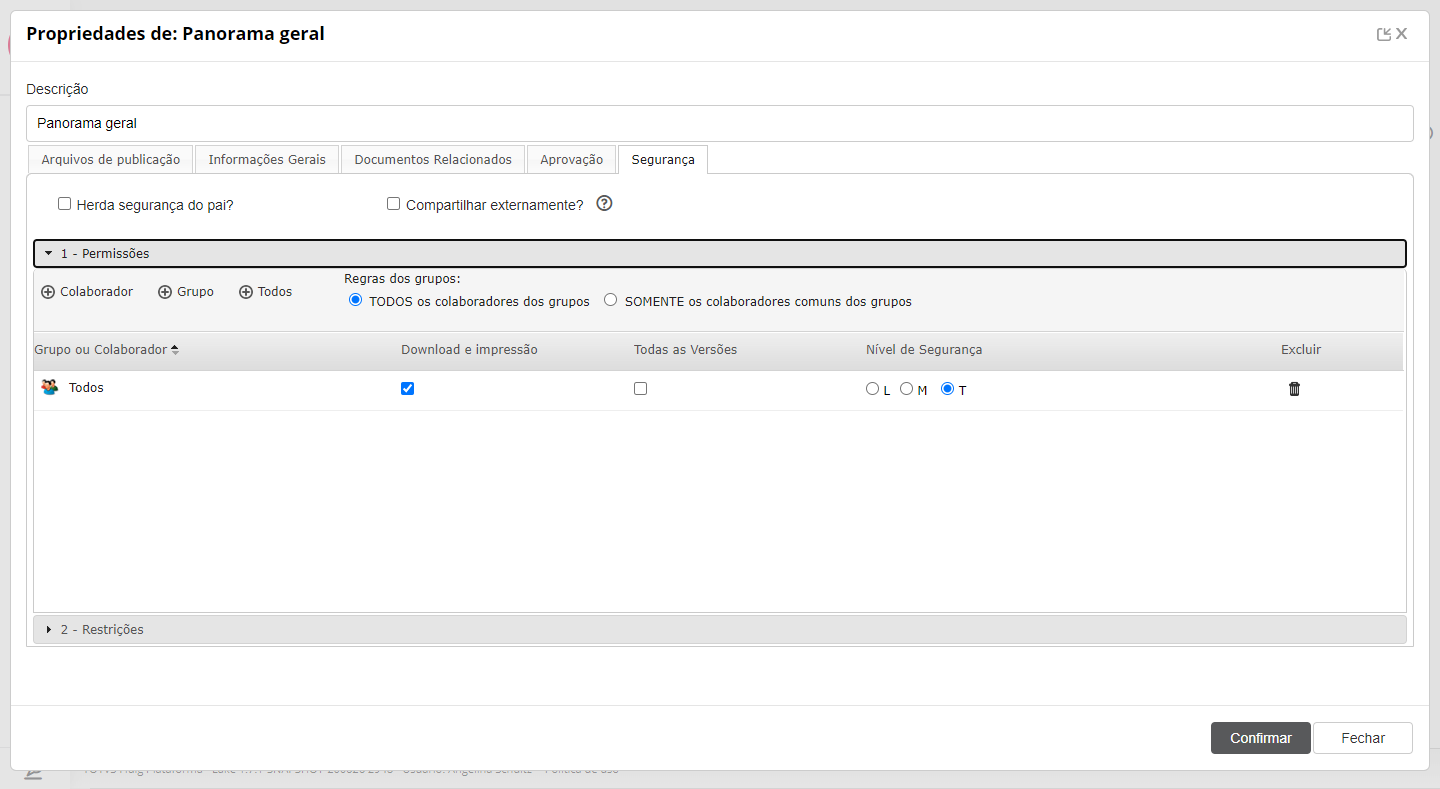
01. Na aba Segurança, definir se a pasta ou o documento deve herdar os critérios de segurança da pasta pai.
Quando assinalada a opção Herda segurança do pai? todos os critérios de segurança da pasta pai são atribuídos à pasta ou ao documento. Se a pasta pai também herda segurança, essa mesma segurança (da pasta "avó") será aplicada à pasta ou ao documento e assim consecutivamente. Mesmo definindo que os critérios de segurança serão herdados, é possível incluir outros critérios que serão exclusivos para a pasta ou para o documento. Esta opção não é exibida ao criar um documento (pasta ou formulário) na pasta raiz ou ao criar uma pasta ou documento em uma pasta que não possui nenhum critério de segurança definido. |
02. Acionar 1 - Permissões.
| A área de permissões possibilita a configuração de acesso para a pasta ou para o documento que está sendo criado ou editado. |
03. Acionar Colaborador para definir critérios de permissão para um usuário específico.
04. Na janela exibida, selecionar o usuário para o qual serão definidos os critérios de permissão.
05. Acionar Selecionar.
06. Definir os critérios de permissão para o usuário nas colunas exibidas ao lado de seu nome.
Listar conteúdo Download e impressão Todas as versões Nível de segurança Para excluir um usuário dos critérios de permissão, acionar o ícone representado por uma lixeira e localizado na coluna Excluir. |
07. Acionar Grupo para definir critérios de permissão para um grupo de usuários.
08. Na janela exibida, selecionar o grupo de usuários para o qual serão definidos os critérios de permissão.
09. Definir os critérios de permissão para o grupo de usuários nas colunas exibidas ao lado de seu nome.
Mais informações sobre as opções das colunas podem ser obtidas no Saiba mais do passo 06. Para excluir um grupo de usuários dos critérios de permissão, acionar o ícone representado por uma lixeira e localizado na coluna Excluir. |
10. Em Regras dos grupos, selecionar a opção que determina a regra que será considerada para grupos de usuários.
Dependendo da opção selecionada, o tratamento da segurança para grupos será diferenciado. As opções disponíveis são: - TODOS os colaboradores dos grupos: quando selecionada, os usuários de todos os grupos para os quais foram definidos critérios de permissão terão acesso ao documento/pasta. Este acesso é limitado ao nível de segurança definido para o grupo. Esta opção trabalha com o conceito de união de todos os grupos. - SOMENTE os colaboradores comuns dos grupos: quando selecionada, somente os usuários comuns em todos os grupos para os quais foram definidos critérios de permissão terão acesso ao documento/pasta. Este acesso é limitado ao nível de segurança definido para o grupo. Esta opção trabalha com o conceito de intersecção entre os usuários dos grupos. Para todas as opções sempre a maior permissão é considerada. Estas regras só são aplicadas quando existem mais de um grupo. |
11. Acionar Todos para definir critérios de permissão para todos os usuários da plataforma.
12. Definir os critérios de permissão para todos os usuários nas colunas exibidas ao lado de Todos.
Mais informações sobre as opções das colunas podem ser obtidas no Saiba mais do passo 06. Para excluir o grupo Todos dos critérios de permissão, acionar o ícone representado por uma lixeira e localizado na coluna Excluir. |
13. Acionar 2 - Restrições.
| A restrição é utilizada para anular permissões. Dessa forma, uma restrição sem uma permissão não tem efeito na regra de definição de segurança. |
14. Acionar Colaborador para definir critérios de restrição para um usuário específico.
15. Na janela exibida, selecionar o usuário para o qual serão definidos os critérios de restrição.
16. Acionar Selecionar.
17. Definir os critérios de restrição para o usuário nas colunas exibidas ao lado de seu nome.
Listar conteúdo Download e impressão Nível de segurança Para excluir um usuário dos critérios de restrição, acionar o ícone representado por uma lixeira e localizado na coluna Excluir. |
18. Acionar Grupo para definir critérios de restrição para um grupo de usuários.
19. Na janela exibida, selecionar o grupo de usuários para o qual serão definidos os critérios de restrição.
20. Definir os critérios de restrição para o grupo de usuários nas colunas exibidas ao lado de seu nome.
Mais informações sobre as opções das colunas podem ser obtidas no Saiba mais do passo 17. Para excluir um grupo de usuários dos critérios de permissão, acionar o ícone representado por uma lixeira e localizado na coluna Excluir. |
21. Em Regras dos grupos, selecionar a opção que determina a regra que será considerada para grupos de usuários.
Dependendo da opção selecionada, o tratamento da segurança para grupos será diferenciado. As opções disponíveis são: - TODOS os colaboradores dos grupos: quando selecionada, os usuários de todos os grupos para os quais foram definidos critérios de restrição terão acesso ao documento/pasta. Este acesso é limitado ao nível de segurança definido para o grupo e ao resultado entre permissão versus restrição. Esta opção trabalha com o conceito de união de todos os grupos. - SOMENTE os colaboradores comuns dos grupos: quando selecionada, somente os usuários comuns em todos os grupos para os quais foram definidos critérios de restrição terão acesso ao documento/pasta. Este acesso é limitado ao nível de segurança definido para o grupo e ao resultado entre permissão versus restrição. Esta opção trabalha com o conceito de intersecção entre os usuários dos grupos. Para todas as opções sempre a maior permissão é considerada. Estas regras só são aplicadas quando existem mais de um grupo. |
22. Acionar Todos para definir critérios de restrição para todos os usuários da plataforma.
23. Definir os critérios de restrição para todos os usuários nas colunas exibidas ao lado de Todos.
Mais informações sobre as opções das colunas podem ser obtidas no Saiba mais do passo 17. Para excluir o grupo Todos dos critérios de permissão, acionar o ícone representado por uma lixeira e localizado na coluna Excluir. |
Esta documentação é válida a partir da atualização 1.6.3 - Snowflake. Se você utiliza uma atualização anterior, ela pode conter informações diferentes das quais você vê na sua plataforma. |